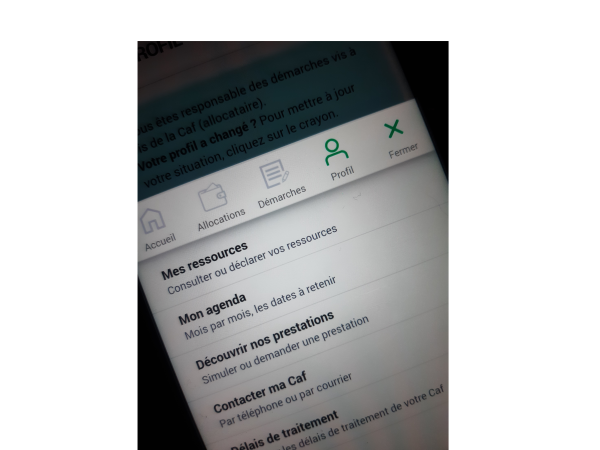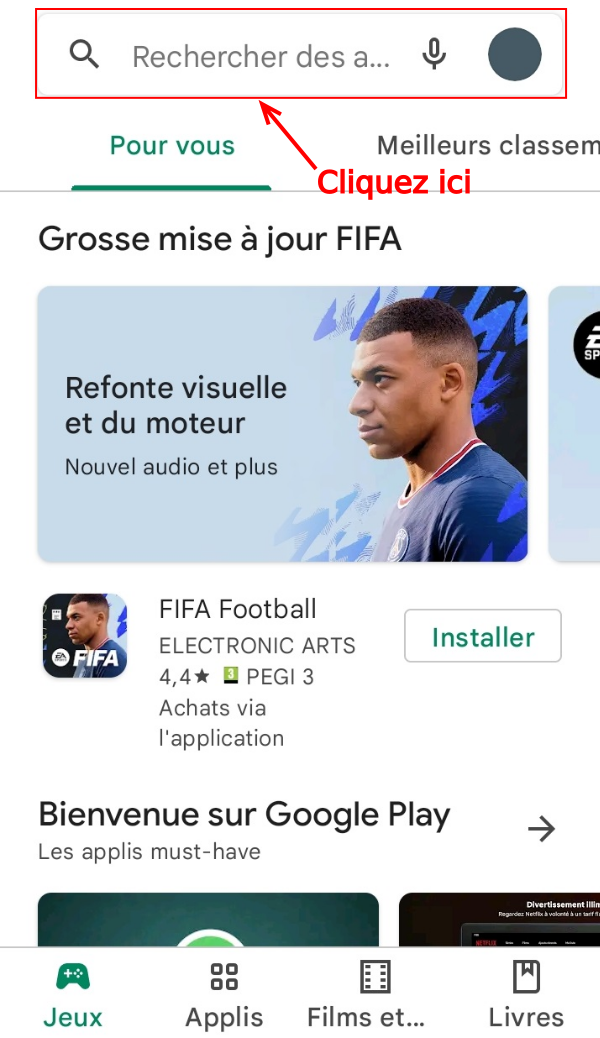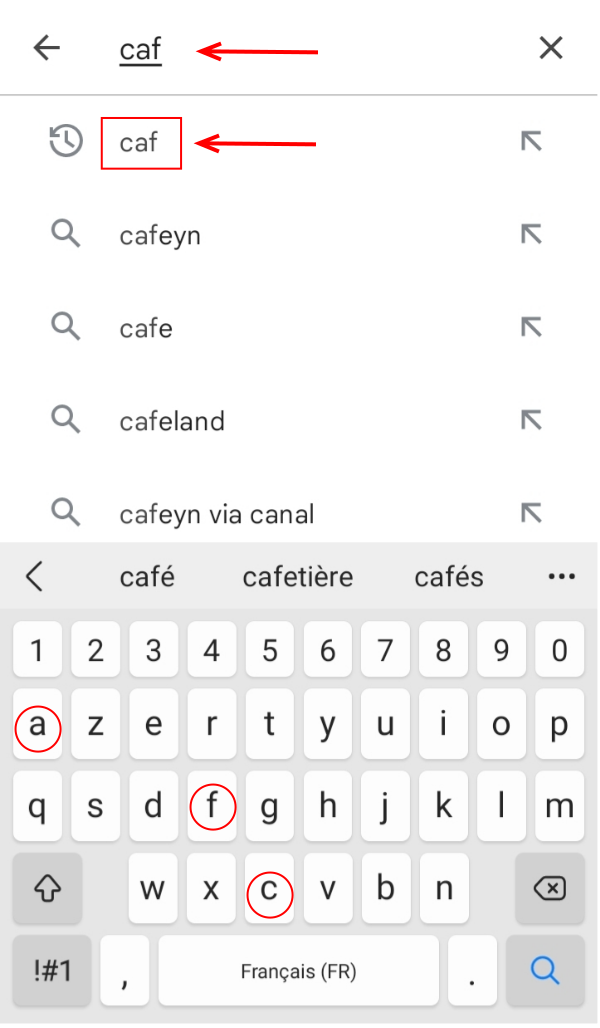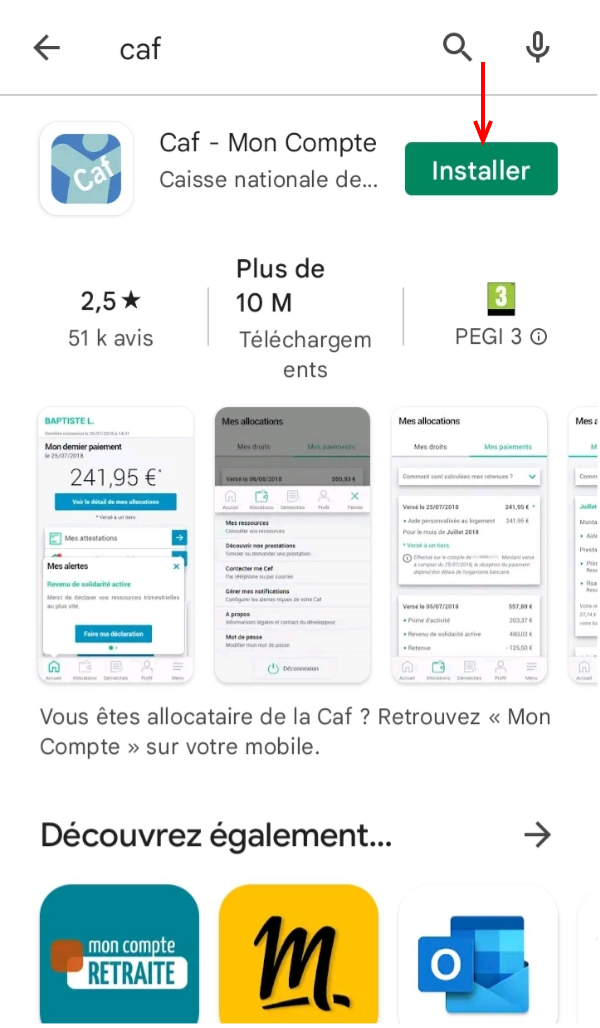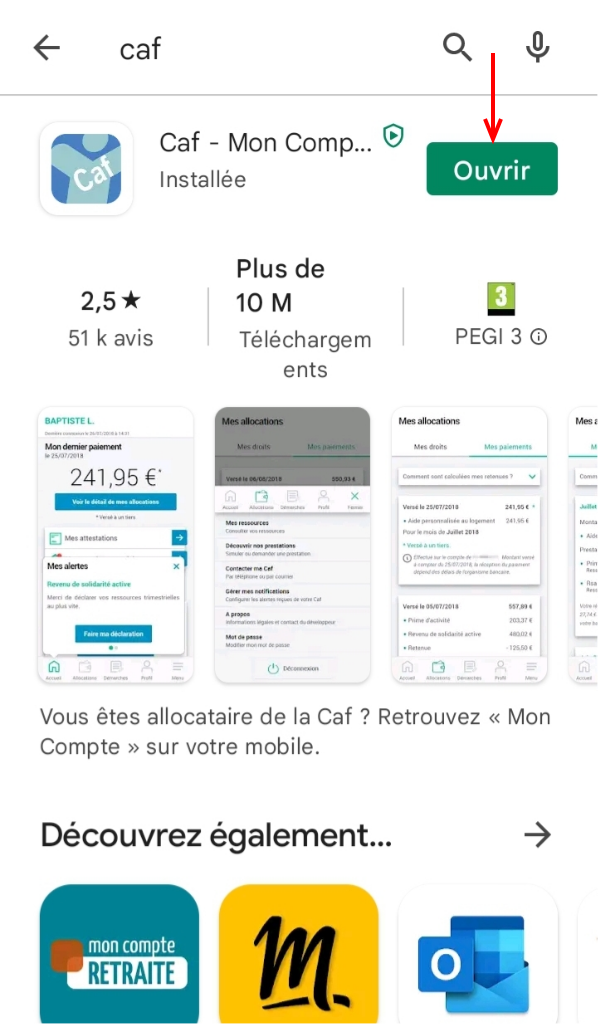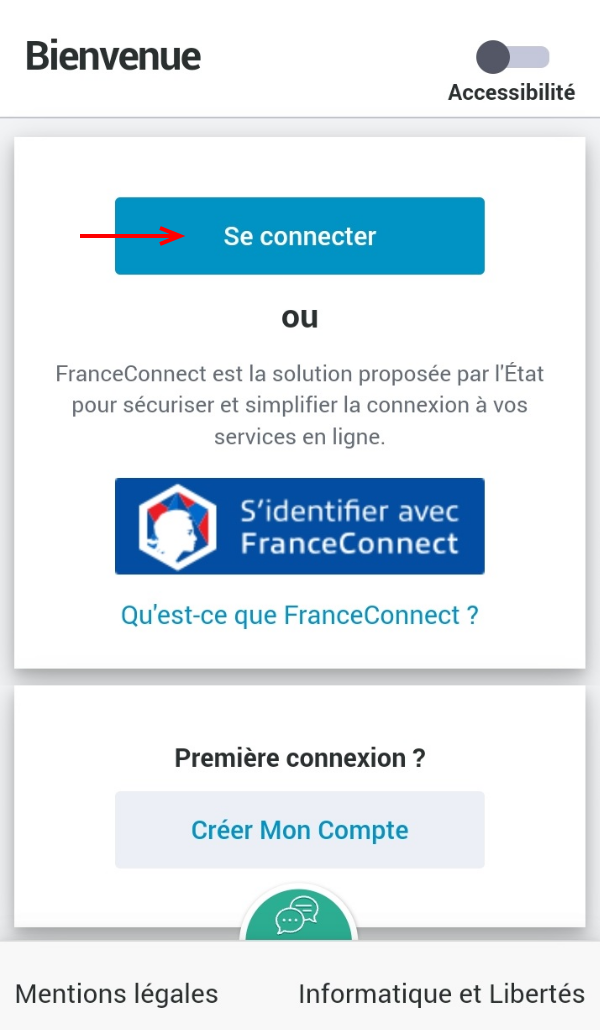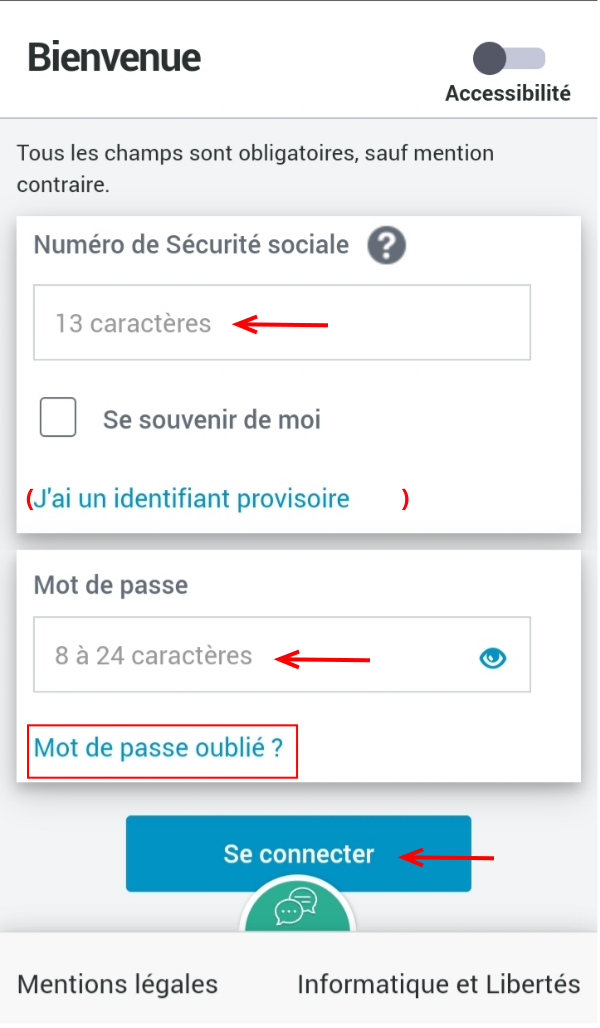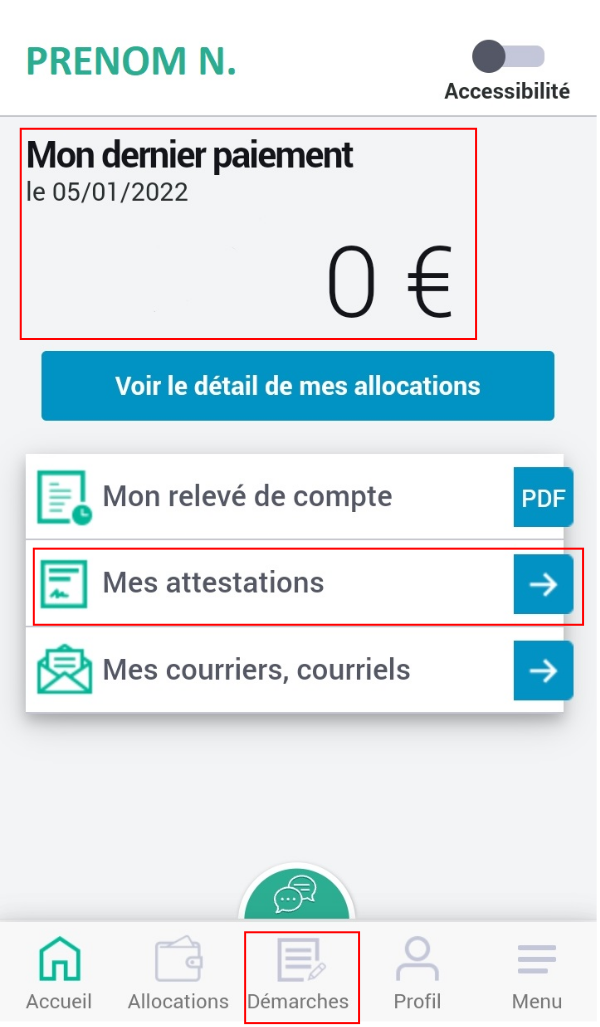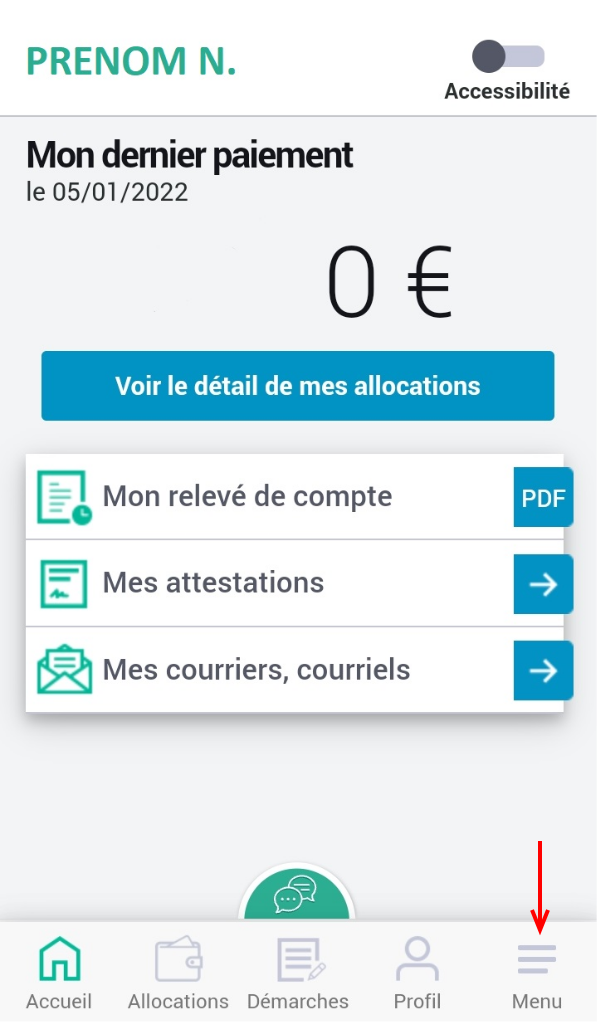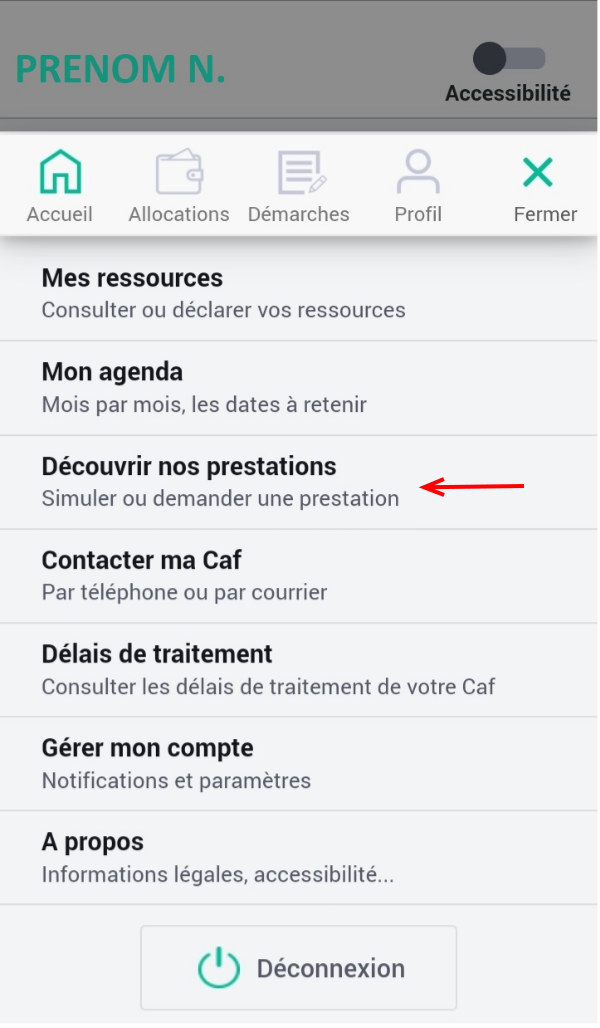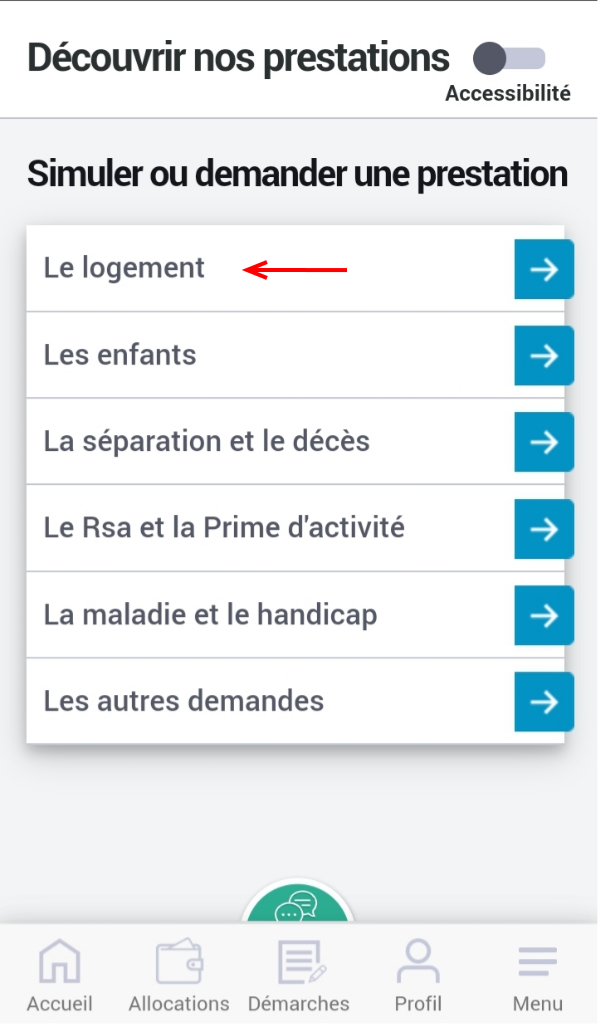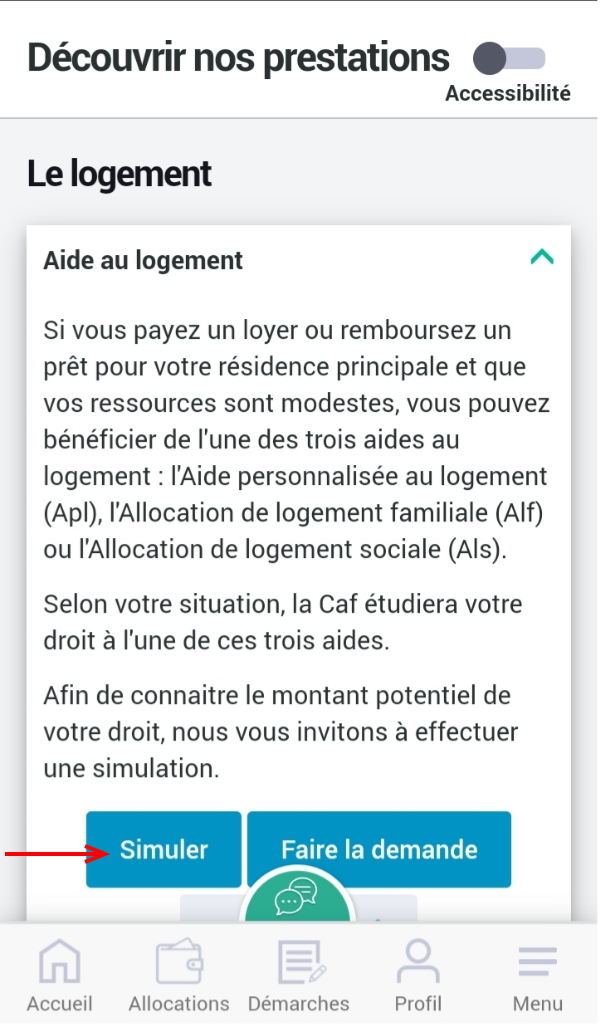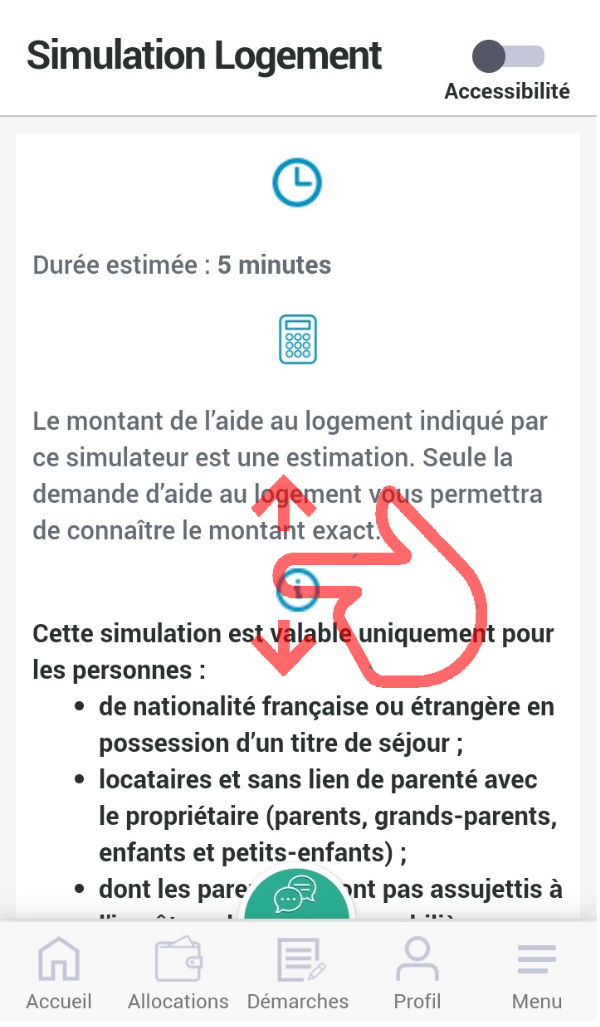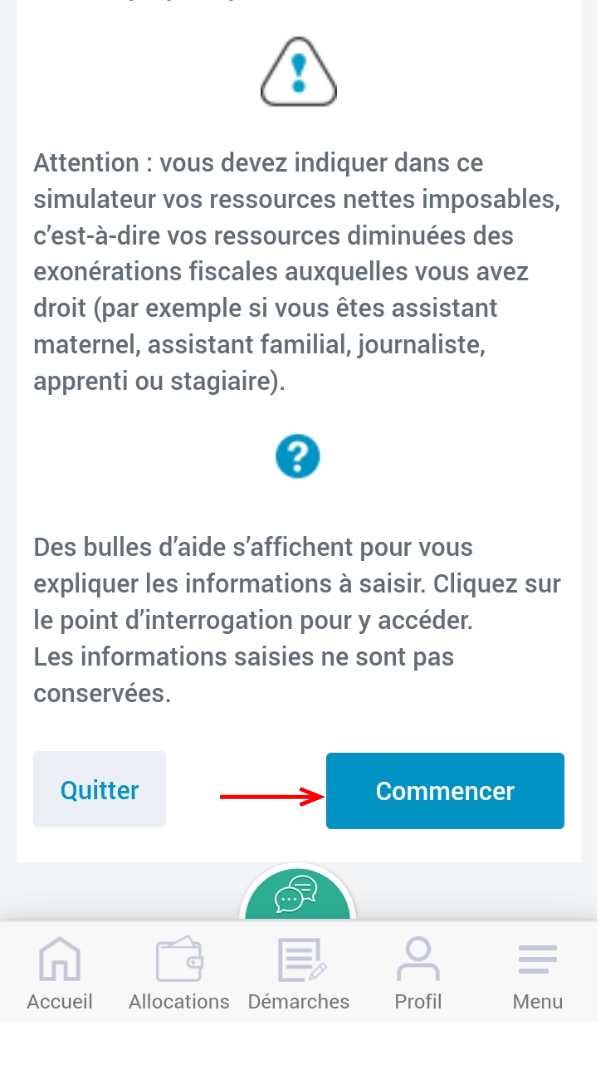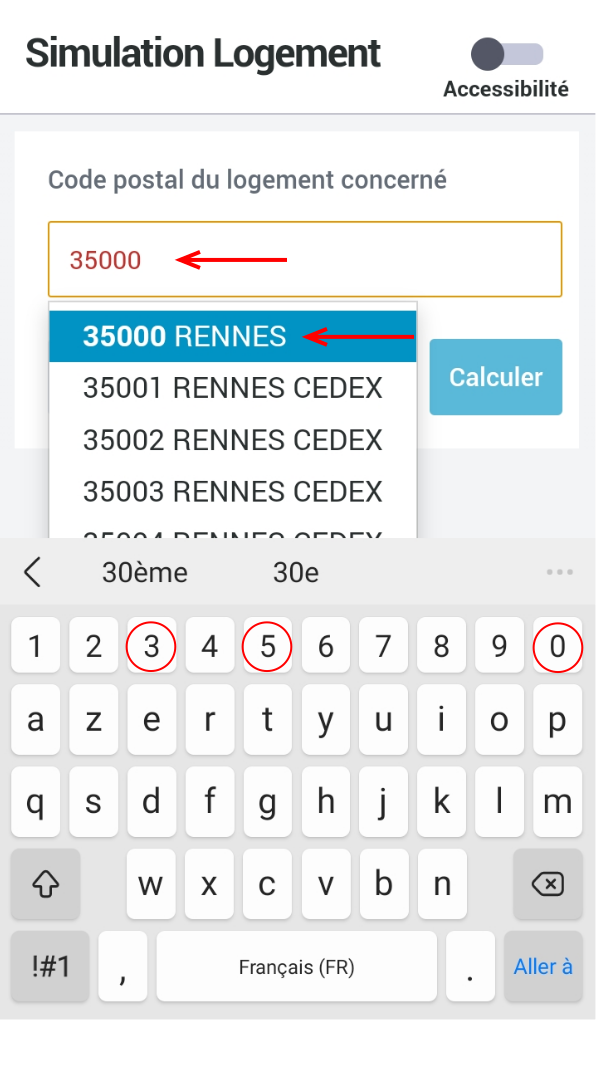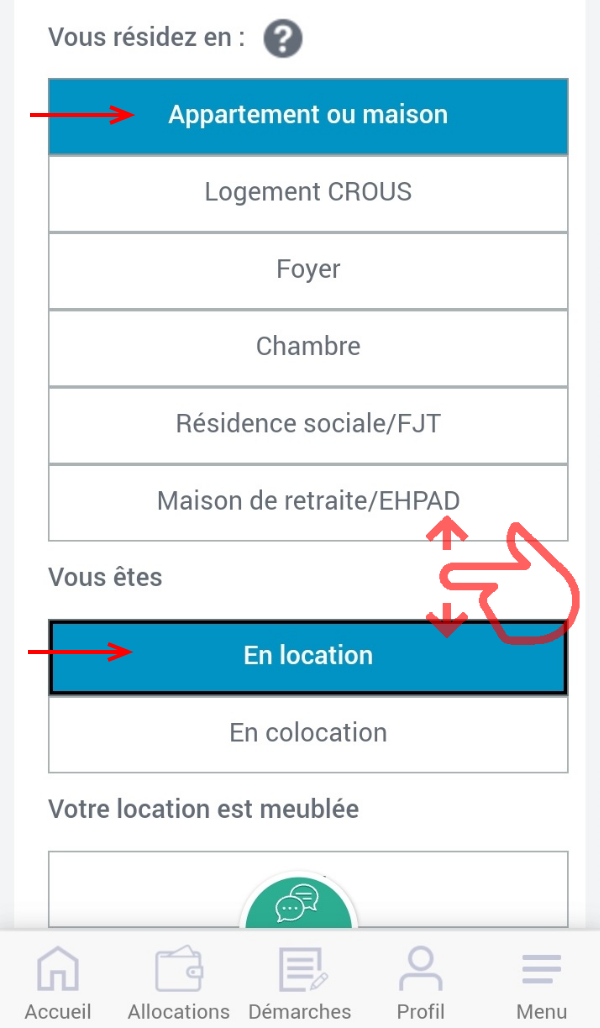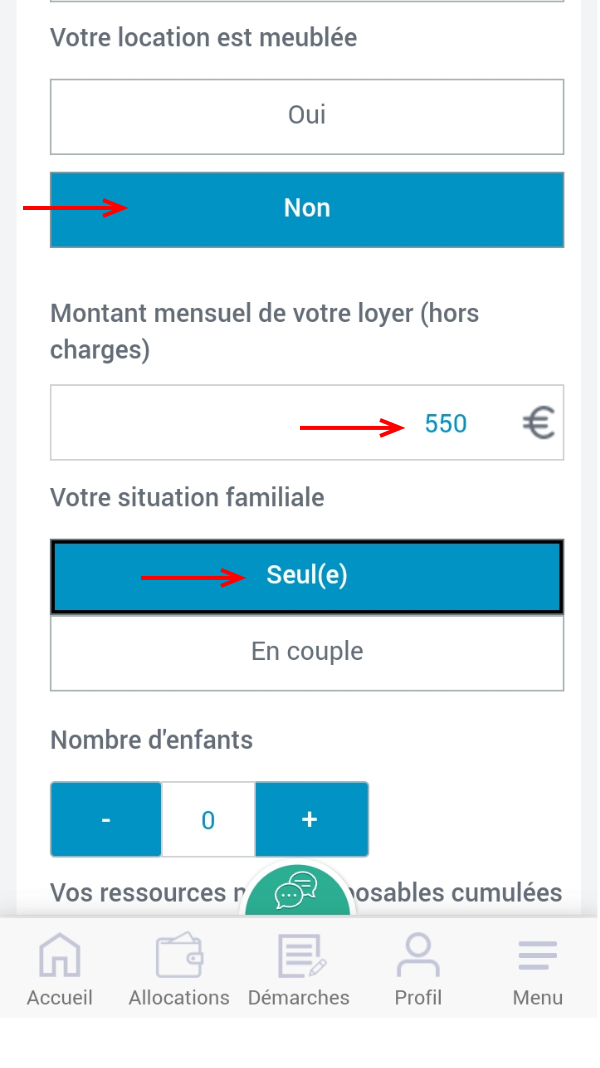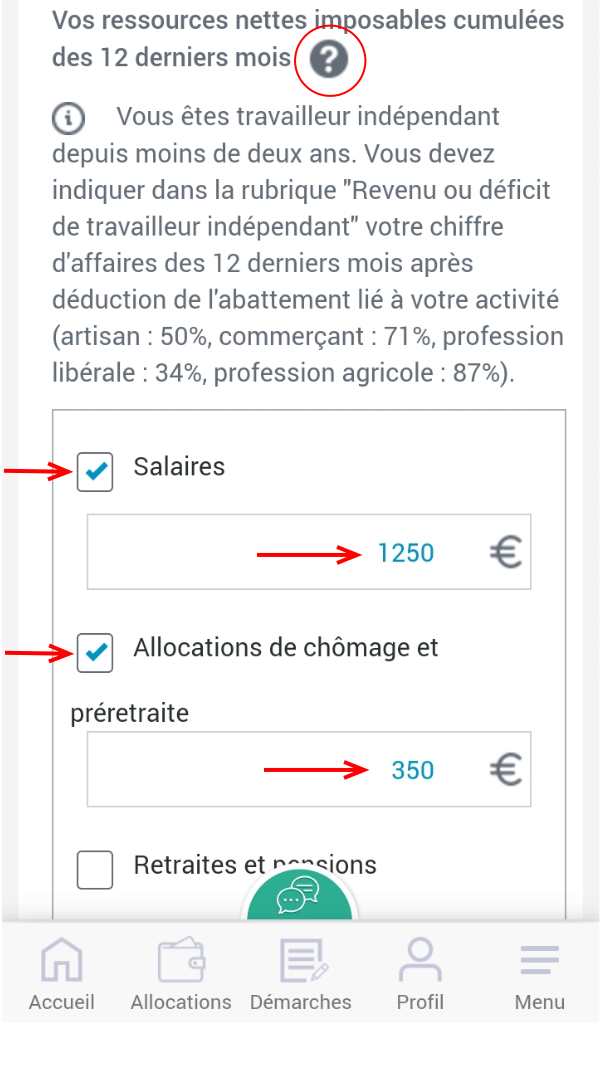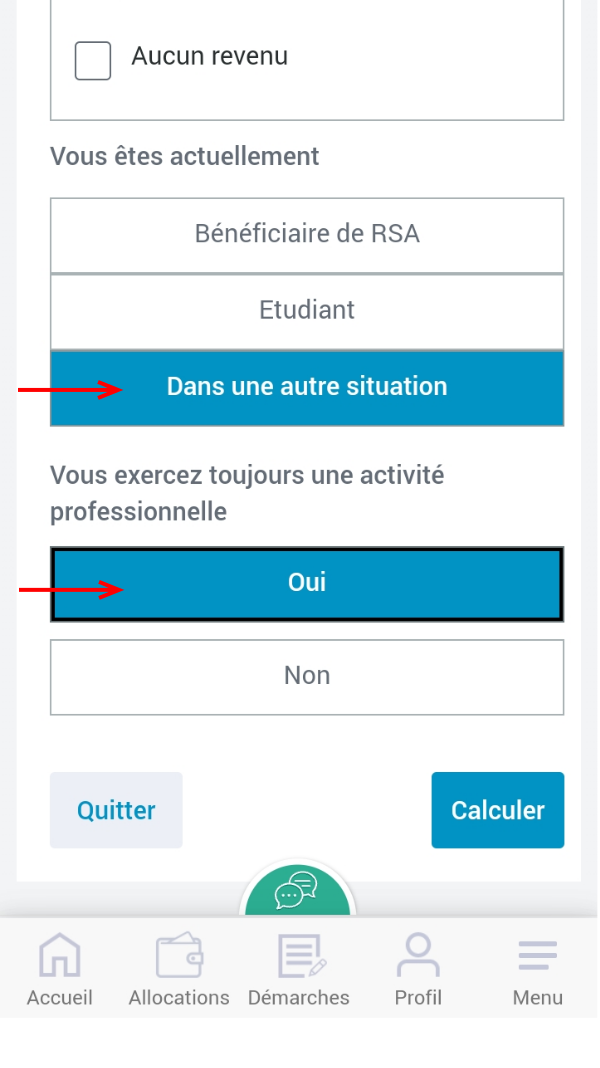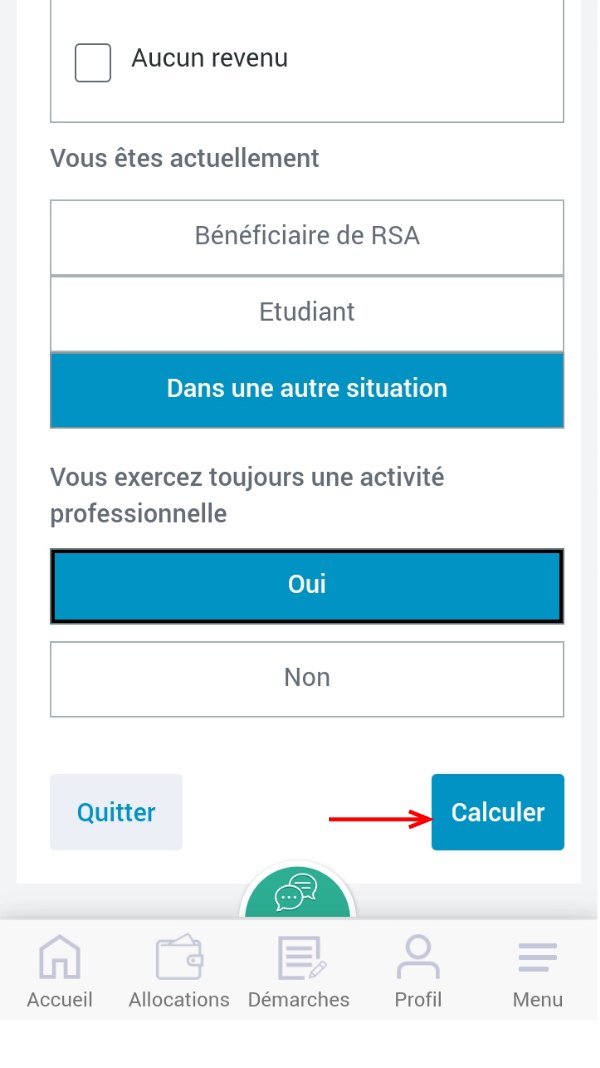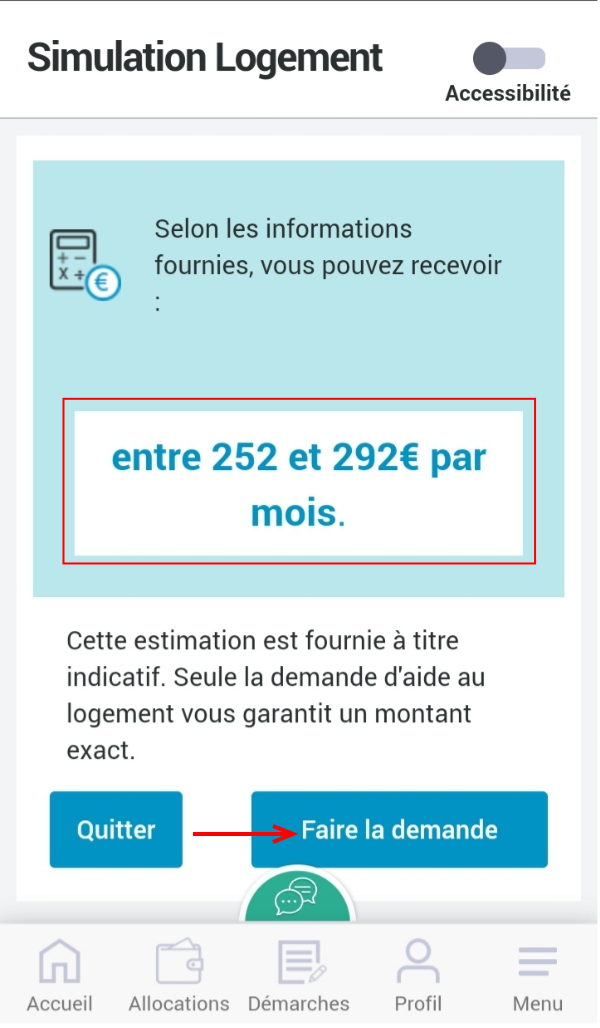| [version en cours de rédaction] | [version en cours de rédaction] |
m (Marjolaine a déplacé la page Vos démarches à portée de main sur smartphone (CAF) vers Caf. Vos démarches à portée de main sur smartphone.) |
m (Marjolaine a déplacé la page Caf. Vos démarches à portée de main sur smartphone. vers Caf. Vos démarches à portée de main sur smartphone) |
(Aucune différence)
| |
Version du 31 janvier 2022 à 17:37
De nombreuses applications sont disponibles pour avoir accès facilement et rapidement à ces démarches.
Ce tutoriel vous permettra de comprendre comment télécharger ces applications et connaître les bases de leurs utilisations. Vous pourrez faire une simulation de prestation logement avec l'application Caf.Sommaire
- 1 Introduction
- 2 Étape 1 - Rechercher l'application
- 3 Étape 2 - Téléchargement
- 4 Étape 3 - Se connecter à l'application
- 5 Étape 4 - Vous êtes connecté à votre espace !
- 6 Étape 5 - Faire une simulation de prestation logement
- 7 Étape 6 - Trouver la rubrique concernée
- 8 Étape 7 - Poursuivre la démarche
- 9 Étape 8 - Informations
- 10 Étape 9 - Démarrer la simulation
- 11 Étape 10 - Commencer à compléter vos informations personnelles
- 12 Étape 11 - Indiquer sa situation
- 13 Étape 12 - Renseigner vos ressources et votre situation
- 14 Étape 13 - Calcule de la prestation logement
- 15 Étape 14 - Montant de l'estimation
- 16 Commentaires
Introduction
Quand vous souhaitez acheter une casserole. Où allez-vous ? En magasin.
Pour les utilisateurs de smartphone, c'est similaire. Si vous souhaitez obtenir une nouvelle application, vous disposez de deux principaux magasins d’application :
Play Store de Google et App Store d’Apple.
Vous pouvez vous rendre sur celui qui est installé sur votre smartphone en étant connecté à internet pour suivre ce tutoriel.Étape 1 - Rechercher l'application
Pour commencer, cliquez dans la barre de recherche.
Saisissez ensuite le nom de l'application "caf" et cliquez sur la proposition correspondante.
Étape 2 - Téléchargement
Quand vous avez trouvé l'application qui vous intéresse, cliquez sur le bouton Installer pour la télécharger.
Quand le téléchargement est terminé, cliquez sur Ouvrir.
Étape 3 - Se connecter à l'application
Pour vous connecter à l'application Caf, vous pouvez vous connecter via FranceConnect ou en cliquant sur Se connecter.
Si vous cliquer sur Se connecter, renseignez avec votre n° de sécurité social présent sur votre carte vitale ou votre attestation de droits.
Renseignez votre mot de passe et cliquez sur Connexion.
Si vous avez perdu votre mot de passe, des options de récupération sont généralement possibles en bas de l'écran.
Étape 4 - Vous êtes connecté à votre espace !
A cette étape, vous pouvez généralement avoir accès aux catégories dont vous avez le plus besoin :
-Derniers paiements
-Documents/attestations
-Démarches/faire une déclaration
Étape 6 - Trouver la rubrique concernée
Une nouvelle page s'affiche, cliquez sur Découvrir nos prestations.
Étape 9 - Démarrer la simulation
Lire les informations complémentaires en faisant glisser l'écran au fur et à mesure.
Une fois arrivé en bas de l'écran, cliquez sur Commencer.
Étape 10 - Commencer à compléter vos informations personnelles
Saisissez le code postale de la commune de votre logement puis sélectionnez la commune correspondante.
Étape 11 - Indiquer sa situation
Sélectionnez dans quel type de résidence vous vous trouvez.
Glisser en bas de l'écran et sélectionnez un choix dans chaque rubrique.
Étape 12 - Renseigner vos ressources et votre situation
Cochez les petites cases des ressources que vous possédez et renseignez-les dans les cases du dessous.
Continuez de sélectionner vos informations comme à l'étape précédente et glissez aux questions suivantes.
Si vous ne comprenez pas les informations qui vous sont demandées, vous pouvez consulter l'aide en cliquant sur l’icône en forme de ?
Étape 13 - Calcule de la prestation logement
Après avoir renseigné toutes ces informations vous pourrez appuyer sur Calculer.
Étape 14 - Montant de l'estimation
Le montant estimé de la prestation s'affiche sur votre écran.
Vous pouvez faire la demande de votre prestation logement directement en appuyant sur Faire la demande.
Published